Hangouts Mikrofon Virker Ikke På iPhone ? Ultimativ Rettelse Og Fejlfindingsvejledning 2025
Test og løs Hangouts mikrofonproblemer på iPhone med vores omfattende fejlfindingsvejledning og online mikrofontester
Tryk for at starte
Opdateret 12. februar 2024
Fix Hangouts mic not working on iPhone
-
Check Microphone Permissions
- Open the Settings app on your iPhone.
- Scroll down and tap on "Hangouts".
- Make sure the "Microphone" toggle is enabled.
-
Select the Correct Microphone
- Open the Hangouts app on your iPhone.
- Start a call or video conference.
- Tap on the "More" button (three dots).
- Select "Settings" and then "Audio settings".
- Under "Microphone", select the microphone you want to use.
-
Restart Hangouts
- Close the Hangouts app on your iPhone.
- Re-launch the Hangouts app.
-
Update Hangouts App
- Open the App Store on your iPhone.
- Search for "Hangouts" and tap on the app.
- If an update is available, tap on "Update".
-
Check Microphone Privacy Settings
- Open the Settings app on your iPhone.
- Scroll down and tap on "Privacy".
- Tap on "Microphone".
- Make sure that the toggle next to "Hangouts" is enabled.
-
Troubleshoot Hardware Issues
- Inspect the microphone on your iPhone for any damage.
- Try using a different microphone or headphones with a microphone.
-
Contact Google Support
- Visit the Google Support website.
- Describe your microphone issue and provide details.
- Follow the guidance provided by the Google Support team.
By following these steps, you can diagnose and resolve common microphone issues in Hangouts for iPhone, ensuring clear audio during calls and video conferences.
Bedøm denne app!
 Ugentligt Tip
Ugentligt Tip
Løs dine mikrofonproblemer
Støder du på problemer med din mikrofon? Du er kommet til det rigtige sted! Vores omfattende guider er din ressource til hurtig og nem mikrofonfejlfinding. Løs almindelige problemer på Windows, macOS, iOS, Android og apps som Zoom, Teams, Skype og andre. Med vores klare instruktioner kan du løse dine mikrofonproblemer ubesværet, uanset din tekniske knowhow. Start nu og få din mikrofon tilbage til perfekt funktionsdygtig stand på et øjeblik!
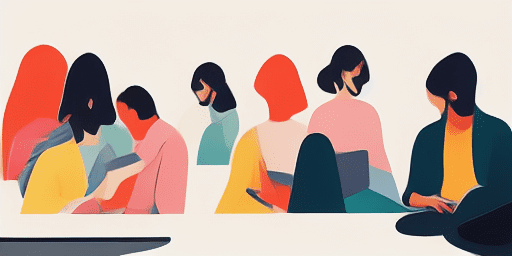
Sådan fejlfindes mikrofonproblemer
Enkle trin til at reparere din mikrofon
Vælg din enhed eller app
Vælg den enhed eller app, du oplever problemer med mikrofoner med, fra vores liste over guider.
Anvend de leverede løsninger
Brug vores detaljerede guide til at anvende rettelser og få din mikrofon til at fungere, som den skal.
Bekræft, at din mikrofon virker
Efter fejlfinding skal du udføre en hurtig test for at bekræfte, at dine mikrofonproblemer er løst.
Udforsk Flere Apps, Du Vil Elske
Er du i behov for gratis online stemmeoptager uden skjulte omkostninger? Vi garanterer en brugervenlig oplevelse.
Forberedelse er nøglen til succes for online kommunikation. Sikre dit udstyr virker med et online kamera test.
Forenkel processen med at gennemgå lange dokumenter ved at bruge denne avancerede digitale stemme fra tekst service.
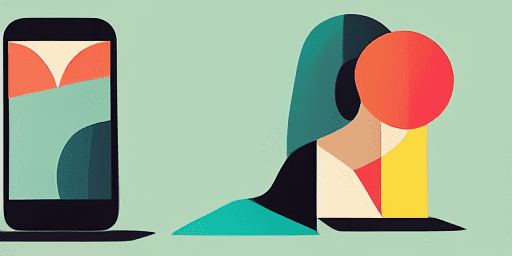
Oversigt over funktioner
Trin-for-trin fejlfinding
Naviger nemt med mikrofonproblemer ved hjælp af vores enkle, trinvise vejledninger.
Omfattende enheds- og appdækning
Uanset om du er gamer, fjernarbejder eller bare chatter med venner, har vi løsninger til alle typer enheder og applikationer.
Aktuelle og pålidelige rettelser
Vores løsninger opdateres jævnligt for at sikre pålidelighed med de seneste OS-opdateringer og appversioner.
Helt gratis vejledning
Få adgang til alt vores mikrofonfejlfindingsindhold uden omkostninger eller behov for at registrere.
Ofte stillede spørgsmål
Hvilke enheder og apps er inkluderet i vejledningerne?
Vores fejlfinding omfatter forskellige enheder og apps, herunder smartphones, tablets, computere og populære besked- og videokonferenceapps.
Er der nogen omkostninger forbundet med at bruge disse vejledninger?
Vores guider er gratis at bruge. Vi tror på at levere tilgængelige løsninger til alle.
Hvor opdaterede er fejlfindingsvejledningerne?
Vi opdaterer konstant vores vejledninger, så de afspejler de nyeste løsninger til nye og vedvarende mikrofonproblemer.